Introducción
Si selecciona uno o más archivos y, a continuación, los arrastra y suelta en la Papelera de reciclaje, pulsa el método abreviado Comando + Supr o hace clic con el botón derecho y selecciona Mover a la Papelera de reciclaje, macOS elimina inmediatamente estos archivos de la carpeta actual y mantiene sus referencias en la Papelera de reciclaje.
Puede utilizar la combinación de teclas Comando + Z para deshacer el borrado inmediatamente. De lo contrario, más tarde puede ir a la Papelera de reciclaje, seleccionar los archivos eliminados, realizar un clic secundario y seleccionar Volver a colocar para restaurar los archivos de la Papelera de reciclaje a su ubicación original.
Pero esta no es la única forma de recuperar tus archivos de la Papelera de Reciclaje. Puede utilizar Terminal para realizar la misma tarea. La siguiente sección describe el método en detalle.
Restaurar archivos borrados de la Papelera de Reciclaje con el Terminal
Puedes realizar la recuperación de archivos utilizando el Terminal de macOS. Los pasos son los siguientes:
- Vaya a Aplicaciones > Utilidades > Terminal para abrir la aplicación Terminal.
- Introduzca cd.Papelera en la línea de comandos para cambiar el directorio a la carpeta oculta “Papelera”.
- Introduzca el comando ls para listar todos los archivos de la carpeta Papelera.
- Introduzca el comando mv <nombredearchivo> ../ para mover el archivo especificado al directorio raíz. Al hacerlo, sustituya el nombre del archivo por el nombre del archivo eliminado que se encuentra en la papelera de reciclaje.
- Navegue hasta el directorio de inicio para acceder a su archivo restaurado.
Situaciones en las que Terminal no puede recuperar los archivos borrados
Terminal no puede ayudarte a recuperar tus archivos borrados si se han perdido las referencias a los archivos en la carpeta Papelera. Estas referencias pueden perderse en las siguientes situaciones:
- Al vaciar la papelera de reciclaje
- Eliminar archivos de la papelera de reciclaje con la opción Eliminar inmediatamente
- Pulsa las teclas Select + Shift + Command + Delete
Esto desmiente el mito de que Terminal puede recuperar permanentemente archivos borrados de la Papelera de Reciclaje.
Recuperación de Datos con el software gratuito de recuperación de datos de Mac
Si pierdes las referencias a tus archivos eliminados de la Papelera de reciclaje, macOS no elimina permanentemente los archivos de la unidad del Mac. En su lugar, los archivos permanecen en el medio de almacenamiento en un estado inaccesible. Sólo un software gratuito de recuperación de Datos para Mac puede escanear todo el medio de almacenamiento utilizando firmas de archivos y recuperar los archivos inaccesibles.
Paso 1. Descargue e instale la versión *Trial de Stellar Data Recovery Free for Mac en su MacBook, iMac o Mac mini donde se ha producido la Recuperación de Datos.
Paso 2 En la pantalla Qué restaurar, seleccione el tipo de datos que perdió de la Papelera de reciclaje y haga clic en Siguiente.
Paso 3 En la pantalla Seleccionar ubicación, seleccione el Macintosh HD, la unidad de arranque donde se encuentra la carpeta Papelera. Active la Exploración Profunda y haga clic en Explorar.
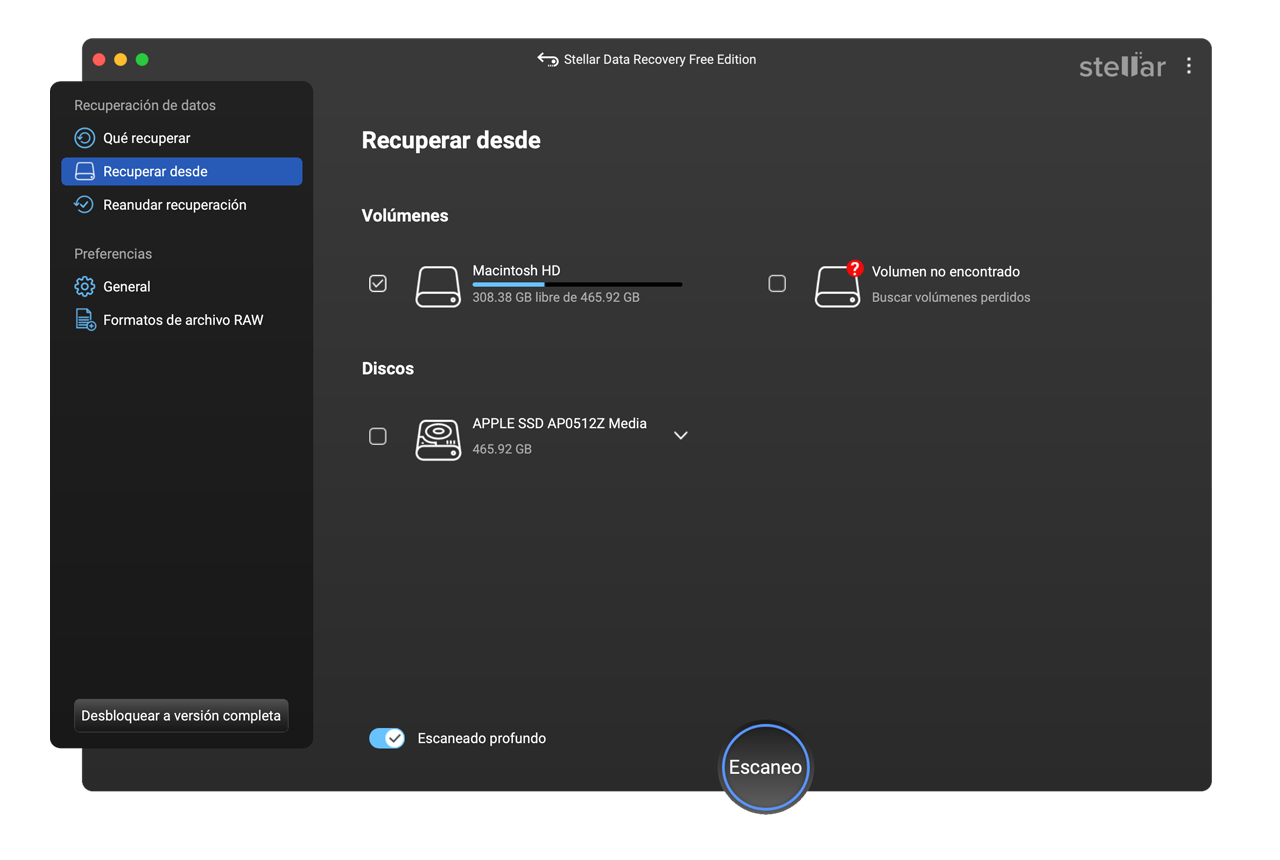
Paso 4. Haz clic en la pestaña Lista de eliminados, selecciona los archivos eliminados que desees en la vista previa y, a continuación, haz clic en Recuperar. Haz clic en Examinar para especificar una ubicación concreta y, a continuación, haz clic en Guardar.
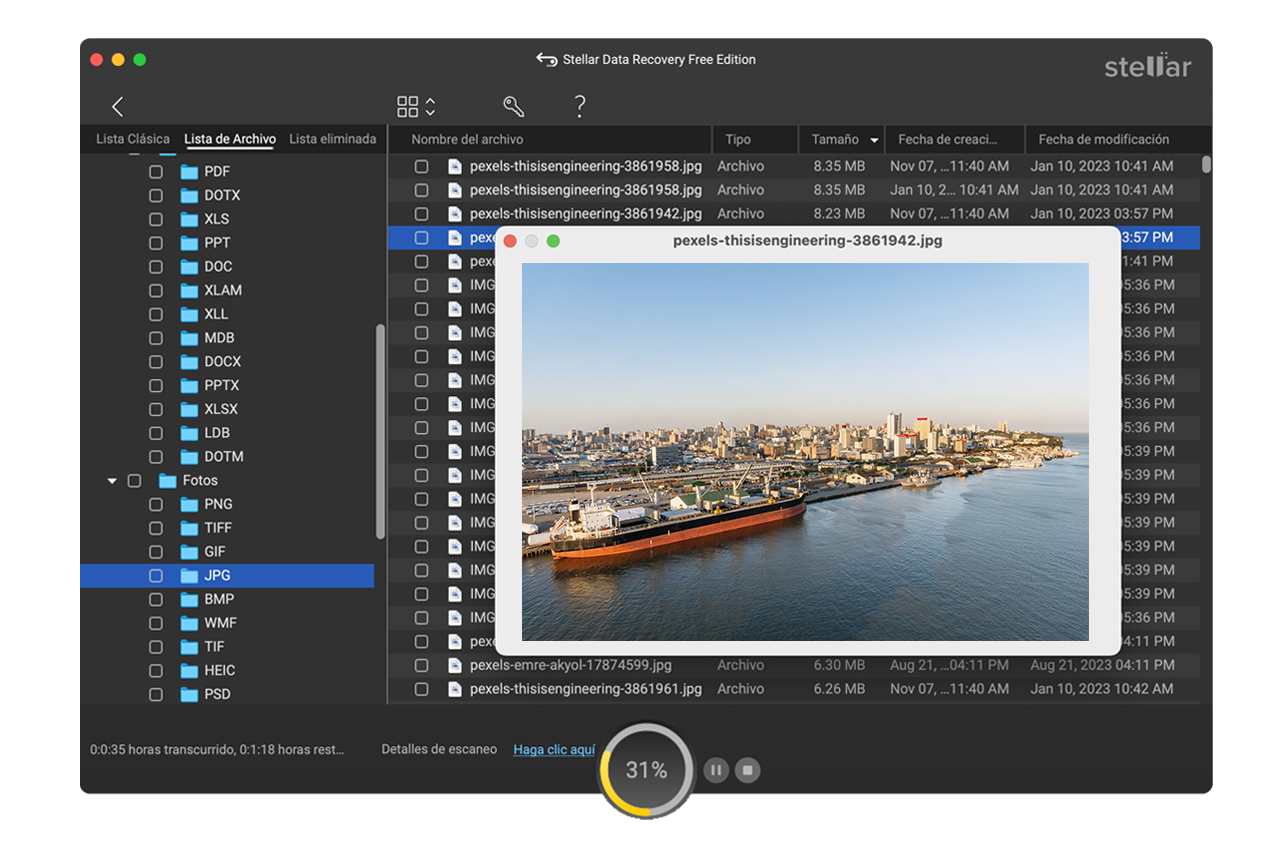
*La versión de prueba de Stellar Data Recovery Free for Mac le permite escanear, previsualizar y recuperar hasta 1 GB de datos de forma gratuita. Para una recuperación de datos ilimitada, puede actualizar el software a una versión superior.
Conclusión
El blog desmiente el mito de que Terminal puede recuperar archivos borrados de la Papelera de Reciclaje. En realidad, sólo recupera los archivos borrados que están en la Papelera de Reciclaje. Si has vaciado tu Papelera de Reciclaje o has borrado archivos de la Papelera de Reciclaje, la recuperación de datos con Terminal es inútil. Necesita un software de recuperación de datos para Mac para recuperar sus datos eliminados permanentemente.
Stellar Data Recovery Free Edition for Mac es un software muy utilizado para recuperar archivos eliminados permanentemente de la papelera de reciclaje. El software recupera datos de todo tipo de dispositivos Mac, a saber, MacBook Air, MacBook Pro, iMac, iMac Pro, Mac Pro y Mac mini. Pruébelo ahora para recuperar sus datos de la papelera de reciclaje y evitar la situación en la que el software no puede recuperar los datos debido a la sobreescritura.
Was this article helpful?